
Sisältö
on wiki, mikä tarkoittaa, että monet artikkelit ovat useiden kirjoittajien kirjoittamia. Tämän artikkelin luomiseksi 20 ihmistä, joista jotkut ovat nimettömiä, ovat osallistuneet sen julkaisuun ja parannuksiin ajan myötä.Monet sivustot ja ohjelmistot käyttävät Javaa. Sitä ei ole esiasennettu automaattisesti Ubuntua käyttäviin tietokoneisiin. Nopein tapa asentaa Java on käyttää päätelaitetta. Voit asentaa ja suorittaa Java: n ja sen selainlaajennuksen muutamassa minuutissa.
vaiheet
-

Avaa terminaali. Löydät sen kojetaululta tai kansiostasi lisälaitteet. Voit myös painaa samanaikaisesti
ctrl+alt+T. -

Päivitä resurssit. Päivitä paketinhallintaohjelma saadaksesi uusimmat versiot.- tyyppi sudo apt-get-päivitys terminaalissa ja paina merkintä.
-

Tarkista, onko Java jo asennettu. Voit selvittää, onko aiempi Java-versio jo asennettu.- tyyppi java -versio ja tehdä merkintä. Jos sinulla on Java 6 tai vanhempi versio, asenna uusin versio.
-

Asenna Java Runtime Environment (JRE). Tämä on Java-sovellusten käynnistämiseen tarvittava ohjelmisto. OpenJDK on yksi laajimmin tuetuista JRE-ohjelmista.- tyyppi sudo apt-get install openjdk-7-jre paina sitten merkintä. Tämä asentaa uusimman version OpenJDK 7: stä.
- Jos tarvitset OpenJDK 6, voit kirjoittaa
sudo apt-get install openjdk-6-jre sen sijaan terminaalissa. Sinun tulisi valita OpenJDK 7, ellei sinua nimenomaisesti pyydetä versioon 6.
-
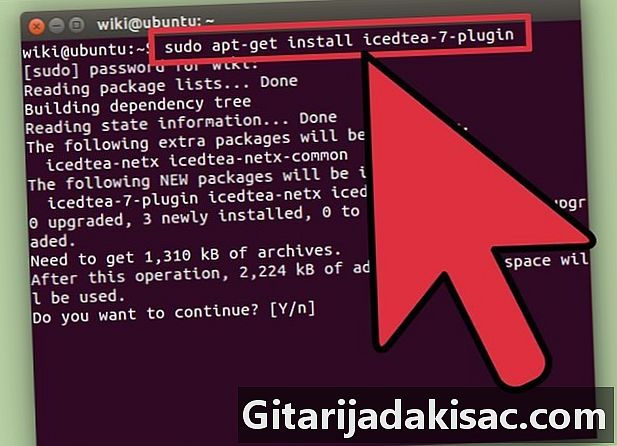
Asenna "IcedTea" -niminen Java-laajennus. Tarvitset tämän laajennuksen käyttääksesi Javaa verkkosivuilla. Tämä laajennus toimii Firefoxissa, Chromium Chromassa, Konquerorissa ja Epiphanyssa.- tyyppi sudo apt-get install icedtea-7-laajennus terminaalissa ja tee merkintä. Sinun on käynnistettävä selain uudelleen, jos se on käynnissä.
- Jos olet asentanut OpenJDK 6 JRE, kirjoita
sudo apt-get install icedtea-6-laajennus.
-

Valitse Java-versio, jota haluat käyttää. Jos koneellesi on asennettu useita Java-versioita, voit kertoa Linuxille, mitä haluat käyttää.- tyyppi sudo update-alternatives --config java paina sittenmerkintä. Tämä näyttää luettelon asennetuista Java-versioista. Käytä numeropainikkeita valitaksesi version, jota haluat käyttää. make merkintä valitaksesi käyttää valittua versiota.
-
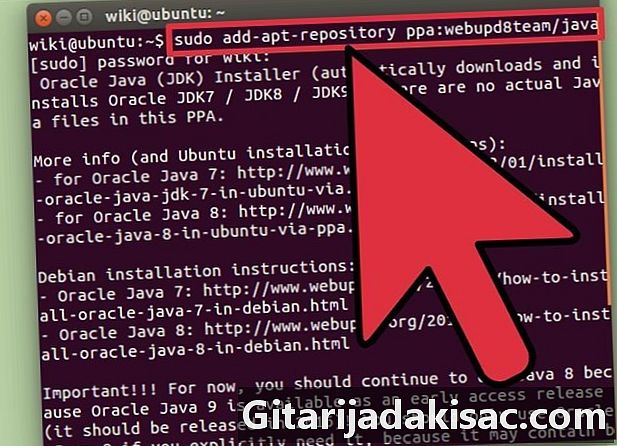
Asenna Java 8 dOracle (valinnainen). Jos haluat käyttää Oraclen tarjoamaa uusinta Java-versiota, voit asentaa sen itse. Useimpien käyttäjien ei tarvitse tehdä tätä. OpenJDK 7: n tulisi huolehtia kaikista tavallisista Java-toiminnoista. Oraclen tekemä Java-versio ei enää sisälly Ubuntu-arkistoon käyttöoikeusongelmien vuoksi, joten sinun on asennettava toisesta lähteestä. Java 8: n OpenJDK-versio ei ole vielä saatavana, ellet tee sitä itse.- tyyppi sudo add-apt-repository ppa: webupd8team / java ja tehdä merkintä. Tämä lisää arkiston hyvämaineisesta Linux-verkkosivustosta (webupd8.org). Tämä on ylivoimaisesti helpoin tapa asentaa Oracle Java 8.
- sisään sudo apt-get-päivitys terminaalissa ja tee merkintä. Tämä päivittää paketinhallinnan ottaen huomioon uuden arkiston.
- tyyppi sudo apt-get install oracle-java8-install ja tehdä merkintä. Tämä asentaa Java 8 JRE: n. Sinun on luettava ja hyväksyttävä lisenssisopimus.